重装64位系统和平时安装系统过程一样,只是要重装64位系统必须使用64位的系统映像,同时确定物理硬件支持64位。因为这样重装64位系统的时间才会变少,那如何重装64位系统呢?下面就让小编为大家介绍如何重装64位系统的方法吧。
用win7-64位的U盘启动盘安装64位系统。
注:如何制作U盘启动盘可参见:"制作windows版的U盘系统启动"。
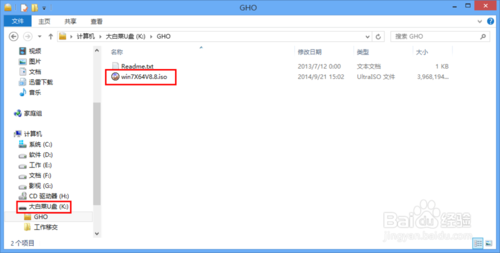
如何重装64位系统图1
进入BIOS设置U盘启动。
注:不同厂商和版本的BIOS其进入方式不一样,故此在这不做介绍。

如何重装64位系统图2
插上U盘启动盘,重启电脑进入Ghost系统安装界面。

如何重装64位系统图3
为系统硬盘分区。
操作过程:选择分区工具→推荐使用"Diskgenius4.20"→选择"快速分区"进行分区→分区完毕重启电脑。
小白教你电脑休眠和睡眠的区别
在笔记本电脑或者台式电脑中,当我们在关机时,我们会发现电脑除了关机和重启以及注销以外,还有休眠和睡眠这两种模式,这两种模式看上去相差并不大,可是也存在着电脑差别,那么差别究竟是什么呢?接下来我们探讨一下睡眠.
注:分区工具诸多,根据自己喜好选择,示例以"Diskgenius 4.20"为例。

如何重装64位系统图4

如何重装64位系统图5
安装64位系统,选择"A.自动安装系统到硬盘第一分区",使用ghost方式安装不需要过多自定义设置。

如何重装64位系统图6

如何重装64位系统图7
耐心等待安装过程,安装过程会自动多次重启,最后进入win7-64位系统界面。系统所需驱动还需连网升级或安装。

如何重装64位系统图8
以上就是小编为大家介绍的如何重装64位系统的方法了,如何重装64位系统的方法就是如此简单,大家要是还想知道更简单的方法可以到下载火(xiazaihuo.com)官网中了解,废话不多说了,大家赶紧学习起来吧。下一篇为大家介绍的是win8系统还原的方法,希望大家会喜欢。
以上就是电脑技术教程《如何重装64位系统呢?》的全部内容,由下载火资源网整理发布,关注我们每日分享Win12、win11、win10、win7、Win XP等系统使用技巧!小白教你华硕系统如何刷bios
华硕主板改变了数十载以来的BIOS操作方法,玩家只需要轻轻一点手中的鼠标即可完成对主板BIOS的设置,非常便捷实用.由于bios重要性,当bios升级到新版本后,主板能获得更强的功能,识别更多型号的设备,为此,笔者整理出了一套刷bios解决的方法.






